00. 目录
文章目录
01. 概述
只读的QSqlQueryModel模型其实也可以实现编辑功能的,但是实现起来很麻烦。而QSqlTableModel提供了一个一次只能操作单个SQL表的读写模型,它是QSqlQuery的更高层次的替代品,可以浏览和修改独立的SQL表,并且只需编写很少的代码,而且不需要了解SQL语法。
02. 开发环境
Windows系统:Windows10
Qt版本:Qt5.15或者Qt6
03. QSqlTableModel基本操作
3.1 新建Qt Widgets应用,项目名称为16SQL,基类为QMainWindow,类名MainWindow。
3.2 在16SQL.pro文件中添加一下模块
QT += sql
3.3 向项目中添加新的C++头文件,名称为connection.h。
#ifndef CONNECTION_H
#define CONNECTION_H
#include <QMessageBox>
#include <QSqlDatabase>
#include <QSqlQuery>
#include <QSqlError>
#include <QDebug>
static bool createConnection()
{
QSqlDatabase db = QSqlDatabase::addDatabase("QSQLITE");
db.setDatabaseName("test.db");
if (!db.open())
{
return false;
}
QSqlQuery query;
query.exec("create table student(id int primary key, name varchar(20))");
query.exec("insert into student values(1, ' 王鹏')");
query.exec("insert into student values(2, '李刚')");
query.exec("insert into student values(3, '李强')");
query.exec("insert into student values(4, '王强')");
query.exec("insert into student values(5, '黎明朗')");
return true;
}
#endif // CONNECTION_H
3.4 main.cpp文件更改如下
#include "mainwindow.h"
#include <QApplication>
#include "connection.h"
int main(int argc, char *argv[])
{
QApplication a(argc, argv);
if (!createConnection())
{
return 1;
}
MainWindow w;
w.show();
return a.exec();
}
3.5 进行界面设计,界面设计如下
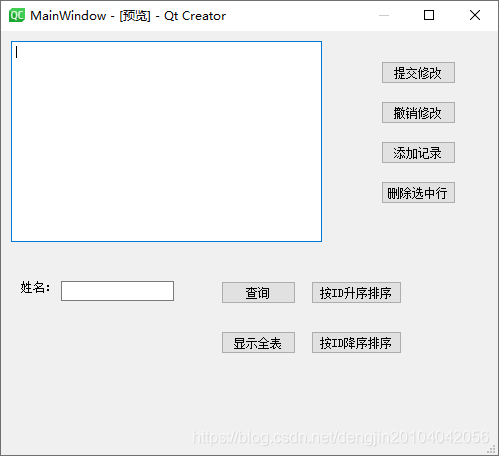
3.6 mainwindow.h文件中,先包含头文件和私有对象
#include <QSqlTableModel>
private:
QSqlTableModel *model;
3.7 在构造函数添加如下代码
MainWindow::MainWindow(QWidget *parent)
: QMainWindow(parent)
, ui(new Ui::MainWindow)
{
ui->setupUi(this);
model = new QSqlTableModel(this);
model->setTable("student");
model->setEditStrategy(QSqlTableModel::OnManualSubmit);
//不显示第二列
//model->removeColumn(1);
//查询整张表
model->select();
ui->tableView->setModel(model);
//设置视图不可编辑
//ui->tableView->setEditTriggers(QAbstractItemView::NoEditTriggers);
}
这里创建一个QSqlTableModel后,只需使用setTable()来为其指定数据表,然后使用select()函数进行查询,调用这两个函数就等价于执行了“select * from student”这个SQL语句。这里还可以使用setFilter()来指定查询时的条件,在后面会看到这个函数的使用。在使用该模型以前,一般还要设置其编辑策略,它由QSqlTableModel::EditStrategy枚举类型定义,一共有三个值,如下图所示。用来说明当数据库中的值被编辑后,什么情况下提交修改。

执行结果如下:

04. QSqlTableModel修改操作
4.1 “提交修改”按钮的单击信号槽,更改如下:
//提交修改
void MainWindow::on_pushButton_clicked()
{
//开启事务
model->database().transaction();
if (model->submitAll())
{
//提交事务
model->database().commit();
}
else
{
//回滚事务
model->database().rollback();
QMessageBox::warning(this, tr("TableView"), tr("数据库错误: %1").arg(model->lastError().text()));
}
}
model->submitAll()提交所有更改。
4.2 撤销修改按钮槽函数
//撤销修改
void MainWindow::on_pushButton_2_clicked()
{
model->revertAll();
}
现在运行程序,我们将“third”改为“three”,如果我们点击“撤销修改”,那么它就会重新改为“陈third”,而当我们点击“提交修改”后它就会保存到数据库,此时再点击“撤销修改”就修改不回来了。
可以看到,这个模型可以将所有修改先保存到model中,只有当我们执行提交修改后,才会真正写入数据库。当然这也是因为我们在最开始设置了它的保存策略:
//OnManualSubmit表明我们要提交修改才能使其生效。
model->setEditStrategy(QSqlTableModel::OnManualSubmit);
05. QSqlTableModel查询操作
5.1 查询按钮槽函数
//查询按钮
void MainWindow::on_pushButton_5_clicked()
{
QString name = ui->lineEdit->text();
//根据姓名进行筛选
model->setFilter(QString("name = %1").arg(name));
//显示结果
model->select();
}
使用setFilter()函数进行关键字筛选,这个函数是对整个结果集进行查询。
5.2 显示全表按钮槽函数
//显示全表按钮槽函数
void MainWindow::on_pushButton_6_clicked()
{
//设置要查询的表
model->setTable("student");
//执行查询操作
model->select();
}
06. QSqlTableModel排序操作
按ID升序排序按钮槽函数
//根据ID进行升序排序操作
void MainWindow::on_pushButton_7_clicked()
{
model->setSort(0, Qt::AscendingOrder);
model->select();
}
按ID降序排序按钮槽函数
//根据ID进行降序排序操作
void MainWindow::on_pushButton_8_clicked()
{
model->setSort(0, Qt::DescendingOrder);
model->select();
}
setSort()函数进行排序,它有两个参数,第一个参数表示按第几个字段排序,表头从左向右,最左边是第0个字段,这里就是id字段。第二个参数是排序方法,有升序和降序两种。
07. QSqlTableModel删除操作
删除选中行按钮槽函数实现如下
//删除选中行
void MainWindow::on_pushButton_4_clicked()
{
//获取选中的行
int curRow = ui->tableView->currentIndex().row();
//删除该行
model->removeRow(curRow);
int ret = QMessageBox::warning(this, tr("删除当前行"), tr("你确定要删除该行吗"), QMessageBox::Yes | QMessageBox::No);
if (ret == QMessageBox::Yes)
{
//删除该行 提交到数据库
model->submitAll();
}
else
{
//不删除 撤销操作
model->revertAll();
}
}
删除行的操作会先保存在model中,当我们执行了submitAll()函数后才会真正的在数据库中删除该行。这里我们使用了一个警告框来让用户选择是否真得要删除该行。执行程序效果如下:

我们单击第三行,然后单击“删除选中行”按钮,出现了警告框。这时你会发现,表中的第三行前面出现了一个小感叹号,表明该行已经被修改了,但是还没有真正在数据库中修改,这时的数据有个学名叫脏数据(Dirty Data)。当我们按钮“Yes”按钮后数据库中的数据就会被删除,如果按下“No”,那么更改就会取消。
08. QSqlTableModel插入操作
添加记录槽函数实现如下
//添加记录
void MainWindow::on_pushButton_3_clicked()
{
//获取表的行数
int row = model->rowCount();
int id = 18;
//添加一行
model->insertRow(row);
model->setData(model->index(row, 0), id);
model->setData(model->index(row, 1), tr("李华"));
//提交
//model->submitAll();
}
在表的最后添加一行,因为在student表中我们设置了id号是主键,所以这里必须使用setData()函数给新加的行添加id字段的值,不然添加行就不会成功。这里可以直接调用submitAll()函数进行提交,也可以利用“提交修改”按钮进行提交。
09. QSqlTableModel总结
QSqlTableModel模型很强大,而且完全脱离了SQL语句,就算你不怎么懂数据库知识,也可以利用它进行大部分常用的操作。我们也看到了,这个模型提供了缓冲区,可以先将修改保存起来,当我们执行提交函数时,再去真正地修改数据库。
10. 附录
10.1 Qt教程汇总
网址:https://dengjin.blog.csdn.net/article/details/115174639
10.2 源码下载
网址:【Qt】数据库实战之QSqlTableModel模型.rar
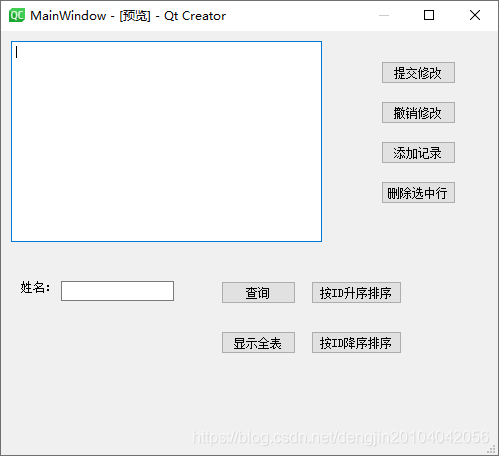









![[转]我国CAD软件产业亟待研究现状采取对策-卡核](https://www.caxkernel.com/wp-content/uploads/2024/07/frc-f080b20a9340c1a89c731029cb163f6a-212x300.png)











